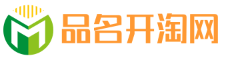虽然双减政策的实施减少了老师布置的作业,但作业还是会多多少少。有些孩子仍然需要额外的练习来提高他们解决问题的能力。家里有一台打印机还是很有必要的。
也很方便在网上找到各种练习题,打印出来让孩子随时练习,方便快捷。你的孩子也是这样吗?如果是,那就继续往下看,即使不是,你也可以在学会后告诉有需要的朋友,或者直接在他家展示。
打印机
下面教大家如何正确连接打印机和电脑。
确认型号
首先插上打印机并开机,用USB数据线分别连接电脑和打印机,然后确认自己打印机的品牌和型号,比如我的打印机联想M7400PRO,确认型号后,再根据型号 找到对应的电脑驱动程序。
确认打印机型号
什么是驱动程序?就是让电脑识别这个打印机的软件。驱动安装好后,电脑就可以识别出我们连接电脑的硬件是打印机,电脑就可以控制它完成打印任务。
没有驱动,电脑无法识别这个硬件的功能
找到司机
我在哪里可以找到驱动程序?为您提供一个非常方便的驱动网站,您只需两步就可以下载到相应的驱动文件。
百度搜索第一个是
百度搜索打印机驱动网,如图,第一个是,点击进入,找到上面的搜索框,输入我们打印机的品牌型号点击搜索,下面会有很多型号的驱动文件,但是品牌可能不同。我们要找的是和我们打印机型号完全匹配的那个,其他的无所谓。
找到完全匹配的模型
找到后点击进入界面,拉到最下面。您将看到电信下载。点击后会弹出需要保存的位置。建议保存桌面。安装后将被删除。
找到下载地址
安装驱动
下载完成后,双击打开,一路点击下一步,最后会弹出如下框,这里继续点击自动安装,根据提示一路点击下一步,最后提示完成,于是驱动软件安装成功。
想都没想就点下一步。
安装完成后,检查是否可以正确识别打印机。找到控制面板,打开打印机选项看看。找到刚刚安装的打印机型号。打印机安装成功后,如果连接正常,显示图标为黑色,如果打印机连接不正常,则显示为灰色。
显示连接正常
印刷测试
看到连接正常后,我们在打印机图标上右击打印机属性,打印一张测试页,出纸正常,说明驱动匹配正常,可以正常控制电脑打印机,并完成安装步骤。然后就可以删除刚才下载的驱动文件了。
找到打印机属性并打印测试页
通常买打印机的时候都会附送一张光盘,里面有配套的驱动软件,但是由于大部分电脑没有光驱,所以附送的光盘就成了摆设,不过有了这些资源网站,搜索下载比软件更方便,不再需要这种古老的设备。另一种方式是去品牌官网搜索,但是入口比较难找,而且下载方式也有区别,普通用户还是推荐以上网站一步到位,这比去官网快多了。
看完之后,自己试试吧。自己安装成功,也会获得满满的成就感,以后的打印机连接问题也能迎刃而解。
您可能对以下内容感兴趣:
如何安装打印机驱动(打印机驱动安装程序图解演示)
爱普生打印机驱动下载安装步骤(爱普生打印机驱动下载安装教程)
惠普打印机How to download the driver(惠普打印机如何安装驱动)
惠普离线使用打印机(hp打印显示离线)
如何在deepin中安装打印机驱动(如何在deepin系统中连接打印机)
三星手机刷机步骤(三星手机刷机教程图)
本文来自互联网用户投稿,该文观点仅代表作者本人,不代表品名开淘网立场。本站仅提供信息存储空间服务,不拥有所有权,不承担相关法律责任。如若转载,请注明出处:https://www.4ppmm.cn/60957.html
如若内容造成侵权/违法违规/事实不符,请联系品名开淘网进行投诉反馈,一经查实,立即删除!